Як використовувати телефон як мікрофон для ПК
Різне / / June 17, 2023
Якщо ви користуєтеся настільним комп’ютером, ви знаєте, що для зустрічей вам знадобиться зовнішній мікрофон, на відміну від ноутбуків, які вже мають мікрофон. Більшість бюджетних зовнішніх мікрофонів мають низьку якість звуку, а хороші вимагають великих витрат. Однак замість того, щоб купувати його окремо, ви можете використовувати свій телефон як мікрофон для ПК, який має набагато кращу якість голосу.

У цій статті ми покажемо вам три методи, за допомогою яких ви можете підключити телефон до комп’ютера з ОС Windows і використовувати його мікрофон як джерело аудіосигналу на робочому столі. Давайте розпочнемо.
Спосіб 1. Використовуйте телефон як Bluetooth-мікрофон на ПК без проводів через WO Mic
WO Mic — це безкоштовне програмне забезпечення, яке використовує ПК-клієнт на вашому комп’ютері Windows для підключення та використання мікрофона телефону. Як джерело мікрофона можна використовувати як пристрої Android, так і iOS. Але ПК-клієнт доступний лише для Windows.
Спочатку завантажте та встановіть настільний клієнт WO Mic на свій комп’ютер Windows за посиланням, наведеним нижче.
Завантажте WO Mic Desktop Client
Після цього встановіть програму WO Mic на свій пристрій iPhone або Android.
Завантажте програму WO Mic для Android
Завантажте програму WO Mic для iOS
Тепер давайте під’єднаємо телефон до комп’ютера, щоб використовувати його мікрофон. Зауважте, що є два способи бездротового підключення пристроїв. Давайте розглянемо їх обидва нижче.
1. Використовуйте телефон як мікрофон Bluetooth
Крок 1: Натисніть Windows + S на клавіатурі та знайдіть Bluetooth. Тепер відкрийте «Налаштування Bluetooth та інших пристроїв».

Крок 2: Натисніть значок плюса. Windows почне пошук пристроїв Bluetooth поблизу.
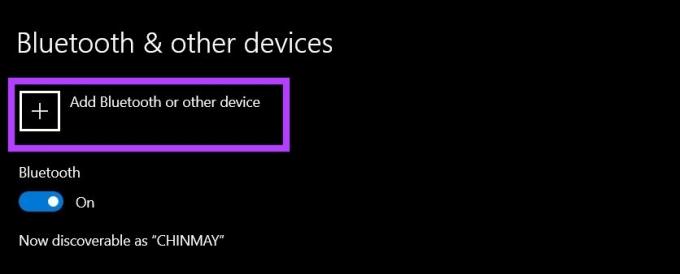
крок 3: Увімкніть Bluetooth на своєму смартфоні.
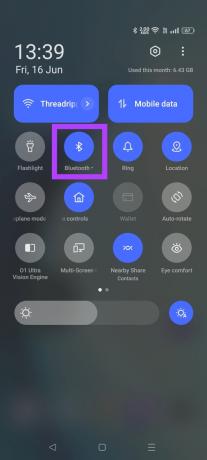
крок 4: З’єднайте телефон із ПК за допомогою Bluetooth. Тримайте їх на зв’язку.
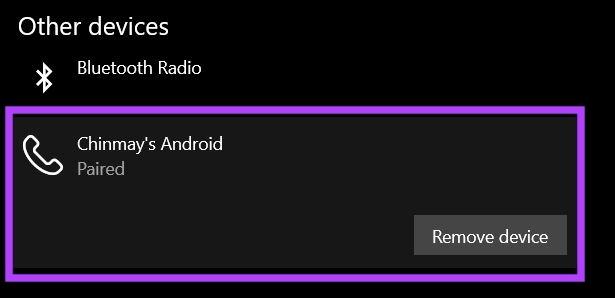
крок 5: Відкрийте програму WO Mic на телефоні. Торкніться трьох крапок і виберіть Налаштування.

Крок 6: Тепер натисніть «Транспорт». Виберіть Bluetooth.


Крок 7: Поверніться на домашню сторінку програми WO Mic. Торкніться кнопки Пуск.
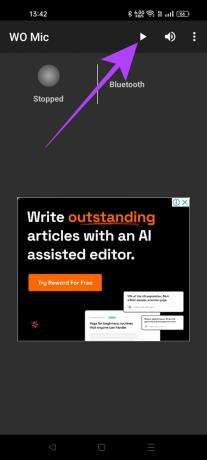
Крок 8: Відкрийте клієнт WO Mic на своєму комп’ютері. Натисніть «Підключення» та виберіть «Підключитися».

Крок 9: У розділі Bluetooth виберіть свій телефон. Потім натисніть OK.

Ваш ПК тепер використовуватиме мікрофон вашого телефону через Bluetooth.
2. Підключіть мікрофон телефону до ПК за допомогою Wi-Fi
Крок 1: Відкрийте програму WO Mic на телефоні. Торкніться трьох крапок і відкрийте налаштування.

Крок 2: У меню «Транспорт» виберіть Wi-Fi.


крок 3: Тепер торкніться кнопки «Пуск». Тримайте екран телефону активним.
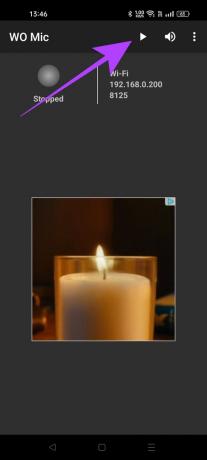
крок 4: Відкрийте клієнт WO Mic на ПК з Windows. Натисніть «Підключення» та виберіть «Підключитися».

крок 5: Тепер виберіть Wi-Fi і введіть IP-адресу, яка відображається на вашому телефоні. Після завершення натисніть OK.
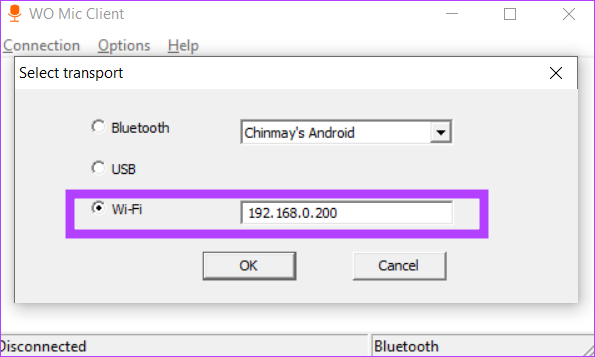
Тепер ви можете використовувати мікрофон телефону на ПК, якщо вони підключені до однієї мережі Wi-Fi.
Спосіб 2: Зробіть телефон мікрофоном для ПК через кабель за допомогою WO Mic
Незважаючи на те, що бездротове з’єднання забезпечує безперебійну роботу, воно створює невелику затримку, яка іноді може дратувати відеодзвінки. Використання кабелю для дротового підключення усуває цю проблему. Ось як ви можете це зробити.
Примітка: Функція дротового підключення є ексклюзивною для Android і недоступна на iPhone.
Крок 1: Відкрийте програму Налаштування свого телефону Android. Перейдіть до параметрів розробника та ввімкніть налагодження USB.
Порада: Перегляньте ці найкращі варіанти розробника Android.

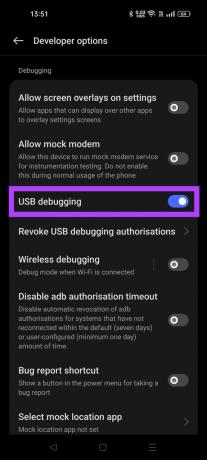
Якщо ви не можете знайти параметри розробника на своєму телефоні, перейдіть до розділу «Про програму» свого телефону та натисніть «Номер збірки» сім разів, щоб розблокувати це налаштування.

Крок 2: Підключіть телефон до ПК за допомогою кабелю USB.
крок 3: Відкрийте програму WO Mic на телефоні. Перейдіть до Налаштувань.

крок 4: У меню «Транспорт». Виберіть USB із цього списку.

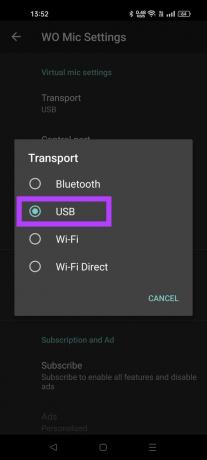
крок 5: Натисніть на кнопку запуску.
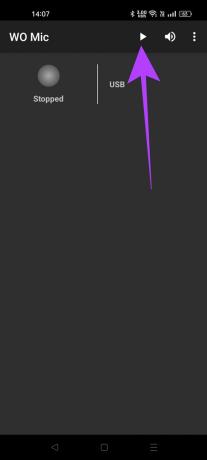
Крок 6: Відкрийте клієнт WO Mic на своєму комп’ютері. Перейдіть до «Підключення» та виберіть «Підключитися».

Крок 7: Виберіть USB у меню. Натисніть OK.
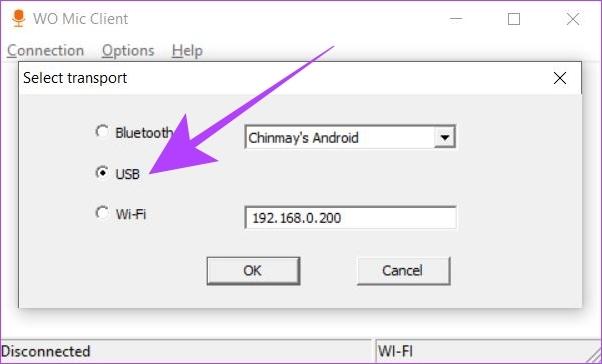
Ваш ПК з Windows почне використовувати мікрофон вашого телефону, поки він підключений кабелем.
Спосіб 3: Використовуйте телефон як мікрофон ПК за допомогою Droidcam
Droidcam це альтернативний метод, який дозволяє використовувати телефон як мікрофон і веб-камеру на комп’ютері. Однак ми також можемо використовувати його лише для аудіо і навпаки. Droidcam також використовує ПК-клієнт, який потрібно завантажити та встановити на комп’ютері Windows.
Завантажте клієнт Droidcam Desktop
Подібно до WO Mic, програма Droidcam може використовувати пристрої Android і iOS як мікрофон для вашого ПК. Завантажте програму з Google Play Store або App Store.
Завантажте Droidcam на Android
Завантажте Droidcam на iOS
Ось як ви можете використовувати Droidcam для підключення телефону до ПК і використання його мікрофона.
Крок 1: Відкрийте програму Droidcam на телефоні. Занотуйте IP-адресу Wi-Fi і номер порту Droidcam.

Крок 2: Тепер відкрийте клієнт Droidcam PC на своєму комп’ютері. Введіть IP-адресу Wi-Fi і номери порту Droidcam, які відображаються на вашому телефоні в настільній програмі.
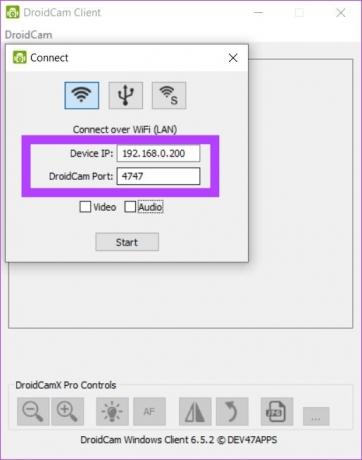
крок 3: Клацніть прапорець Аудіо. Ви також можете встановити прапорець «Відео», якщо ви бажаєте, щоб і відео, і аудіо входили з телефону на ПК. Потім натисніть «Пуск».
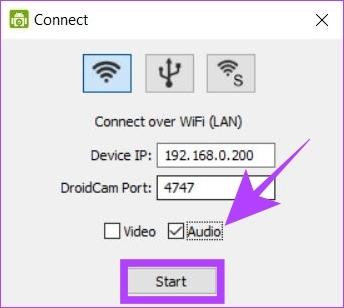
Ваш ПК тепер використовуватиме програму Droidcam на телефоні як джерело мікрофона.
Поширені запитання щодо використання телефону як мікрофона ПК
Такі програми, як WO Mic і Droidcam, використовують локальне підключення клієнта, щоб використовувати ваш телефон як мікрофон для вашого ПК. Отже, використовувати їх безпечно, оскільки дані передаються локально, без зовнішнього інтернет-сервера.
Так, ви можете використовувати два або більше телефонів як різні мікрофони на своєму ПК, використовуючи дві різні програми одночасно. Наприклад, ви можете використовувати WO Mic і Droidcam одночасно як два різних джерела мікрофона. Зауважте, що ви не можете використовувати одну програму для підключення до кількох телефонів, вам потрібно використовувати різні програми.
Слухайте без проблем
Чи це випадок мікрофон не працює на вашому комп’ютері або навіть без мікрофона взагалі, ваш телефон може врятувати ситуацію, позичивши свій мікрофон до вашого ПК. Використовуючи такі безкоштовні рішення, як WO Mic і Droidcam, ви можете використовувати свій телефон як мікрофон або навіть веб-камеру безліччю способів.
Востаннє оновлено 16 червня 2023 р
Стаття вище може містити партнерські посилання, які допомагають підтримувати Guiding Tech. Однак це не впливає на нашу редакційну чесність. Вміст залишається неупередженим і автентичним.
ТИ ЗНАВ
У листопаді 2017 року пристрій Amazon Echo в Німеччині почав самостійно відтворювати музику о другій годині ночі.



